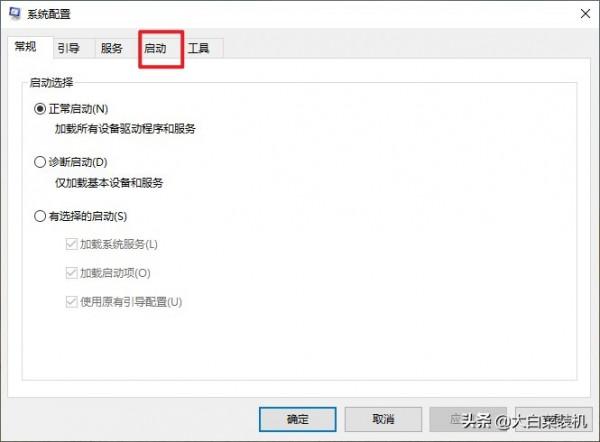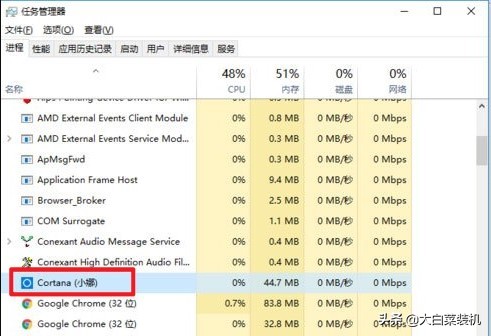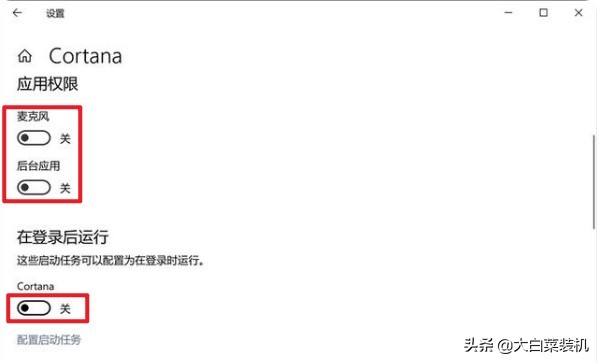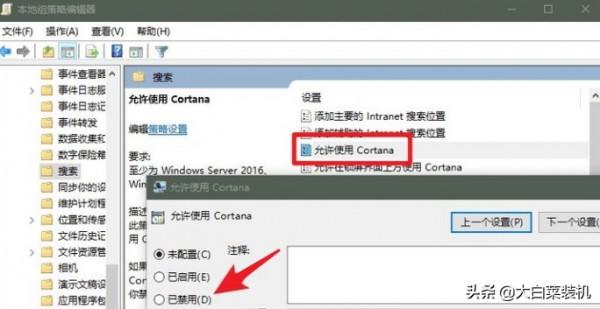電腦越用越慢,可是配置並不差呀,怎麼才用了一年就執行不起來了呢?你應該也有過這樣的苦惱吧!
這時候,有多少人會考慮重新換一臺呢?反正,小編覺得換電腦的本意是獲取更好的體驗。
如果無需換電腦,也能讓使用卡慢的電腦再次執行如飛的呢,相信絕大部分的小夥伴也會願意先嚐試這一種方法的。
接下來分享一些系統最佳化方法,提升開機速度和最佳化系統執行速度,讓你的電腦保持最優狀態。
一、最佳化系統啟動項
電腦自帶了許多開機啟動項,一般我們安裝的應用會預設跟隨開機啟動。而最佳化啟動項是減少一些電腦在開機時系統自動載入的程式,相當於減少過多的開機啟動項。
注意,減少開機啟動應用不會影響應用本身的使用,所以可以放心最佳化。操作方法如下:
按【win+r】組合快捷鍵,彈出執行視窗,輸入“msconfig”命令回車,開啟“啟動”—“開啟任務管理器”。
這裡顯示應用的狀態,如果是第一次最佳化的使用者,這些應用狀態都顯示為“已啟用”,現在把不需要自動啟動的應用“禁用”就好。
畢竟開機不需要啟動過多的程式,這樣既可以加快我們開機的時間,又可給我們電腦記憶體節省空間。
二、最佳化程序服務
最佳化程序服務同樣可以提高開機速度,減少記憶體的佔用以達到我們系統最佳化的目的。那麼最佳化哪項程序服務呢?接下來一起看看。
多數人幾乎用不上Cortana語音小助手,而且這項服務很佔用記憶體。如果不是系統執行的必要元件,我們都可以試著將其停用。
首先,關閉 Cortana許可權。
點選“開始”—“設定”—“應用”,在應用列表中搜索找到Cortana,點選其中的高階選項。
在這裡可以管理它的相關許可權,我們可以將Cortana小娜的麥克風、後臺以及開機啟動的許可權全部關閉,如此一來就可以限制Cortana收集資訊。
然後,完全禁用Cortana。
使用快捷鍵開啟執行視窗,輸入“gpedit.msc”回車開啟組策略,一次點選,計算機配置—管理模板—windows元件—搜尋—允許使用 Cortana。
右鍵編輯或者雙擊或者點選策略設定,選擇“已禁用”—“確定”。
三、最佳化系統外觀
雖然系統外觀和一些動畫效果看起來很漂亮,但其實犧牲了一部分系統資源。我們可以去掉一些不怎麼重要的,沒多大影響的效果,這樣可以節省記憶體資源。
點選“此電腦”—“高階系統設定”—“高階”—“設定”,在視覺處理下,去掉不需要的鉤,或調整為最佳效能。
最後,你還可以解除安裝不常用的軟體,以及對磁碟進行清理。今天就分享到這裡吧,你還有哪些方法可以最佳化系統呢?